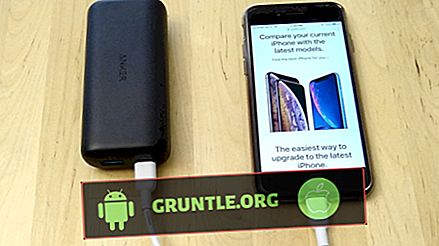مرحبًا بك في إصدار آخر من سلسلة استكشاف الأخطاء وإصلاحها حيث نهدف إلى مساعدة القراء الذين يمتلكون #LG # V40 #ThinQ على إصلاح المشكلات التي يواجهونها مع هواتفهم. هذا هو الجهاز الرئيسي الذي أصدرته الشركة الكورية الجنوبية في أكتوبر 2020 والذي يحتوي على العديد من الميزات البارزة. على الرغم من أن هذا الجهاز قوي الأداء ، إلا أن هناك حالات يمكن أن تحدث فيها بعض المشكلات والتي سنواجهها اليوم. في هذا الإصدار الأخير من سلسلة تحري الخلل وإصلاحه ، سنقوم بمعالجة مشكلة LG V40 ThinQ في الحصول على نفس مشكلة تحديث البرنامج.
إذا كنت تمتلك LG V40 ThinQ أو أي جهاز Android آخر في هذا الشأن ، فلا تتردد في الاتصال بنا باستخدام هذا النموذج. سنكون أكثر من سعداء لمساعدتك في أي قلق قد يكون لديك مع جهازك. هذه خدمة مجانية نقدمها بدون قيود. ومع ذلك ، نطلب منك أن تتصل بالتفاصيل قدر الإمكان عند الاتصال بنا حتى يمكن إجراء تقييم دقيق وإعطاء الحل الصحيح.
كيفية إصلاح LG V40 تحافظ على الحصول على تحديث البرنامج نفسه
المشكلة: هكذا ... لقد حصلت على جهاز LG V40 ThinQ منذ إصداره. لم تواجه أي مشاكل مع تحديث البرنامج أبدًا ، ولكن نظرًا لأن تصحيح شهر ديسمبر كان جاهزًا للتحديث ، لا يمكنني فعل ذلك. أقوم بالنقر فوق "تثبيت" الآن ، ويبدأ التنزيل والتثبيت وكل شيء على ما يرام. ثم ينتهي ويقول أنه تم تثبيته بنجاح. ولكن بعد دقائق من تلقي رسالة التحديث نفسها مرة أخرى ، لنفس التصحيح. ولا يبدو لي أن إصلاح هذا. لم أحاول ضبط مصنع هاتفي بعد ، لمجرد أنني لا أريد المجازفة بفقد أي ملفات أو أشياء لدي في هاتفي قد لا يتم حفظها في النسخ الاحتياطي. هل هناك شيء آخر يمكنني القيام به لإصلاح هذا؟
الحل: من المحتمل جدًا أن سبب هذه المشكلة هو خلل في البرنامج مما يجعل الهاتف يعتقد أنه لا يزال لا يحتوي على آخر تحديث للبرنامج. المذكورة أدناه هي خطوات استكشاف الأخطاء وإصلاحها الموصى بها لهذه المشكلة بالذات.
مسح قسم ذاكرة التخزين المؤقت
سيقوم هاتفك بتخزين البيانات المؤقتة في قسم مخصص في مساحة التخزين الخاصة به مما يساعد الجهاز على تشغيل التطبيقات بسلاسة. في حالة تلف هذه البيانات ، يمكن أن تحدث مشكلات على الجهاز. للتأكد من أن هذا ليس هو السبب في المشكلة ، يجب عليك مسح قسم ذاكرة التخزين المؤقت في الهاتف.
- من الشاشة الرئيسية ، اضغط على الإعدادات.
- اضغط على علامة التبويب "عام".
- انقر فوق التخزين> التخزين الداخلي.
- انتظر خيارات القائمة لإنهاء الحساب.
- انقر فوق تحرير مساحة.
- اضغط الملفات المؤقتة والملفات الخام.
- حدد الخيارات التالية: البيانات المخزنة مؤقتًا ، وملفات مقطع الدرج المؤقتة ، والملفات الأولية من الكاميرا
- انقر فوق حذف> حذف.
بمجرد القيام بذلك ، تحقق يدويًا من توفر التحديث. إذا كان الأمر كذلك ، أقترح تثبيت التحديث باستخدام جهاز الكمبيوتر الخاص بك.
قم بتحديث الهاتف باستخدام LG Software Update Assistant
- تأكد من تثبيت مساعد ترقية البرامج (SUA) بالفعل على جهاز الكمبيوتر الخاص بك. يمكنك تنزيل هذا من موقع LG.
- من سطح المكتب ، انقر فوق أيقونة VZW Software Upgrade Assistant
- تأكد من تشغيل LG V40 ThinQ ثم قم بتوصيله بالكمبيوتر عبر كابل USB ، واختر File Transfer مثل وضع USB ، ثم انقر فوق NEXT.
- بمجرد التعرف على الجهاز (قد يستغرق الأمر بضع دقائق) ، انقر فوق NEXT.
- يبحث النظام عن التحديثات ويطالبك بالنقر فوق START UPDATE في حالة توفرها. يمكن أن يستغرق تنزيل التحديث من 30 إلى 60 دقيقة ، وقد يستغرق تثبيت التحديث من 30 إلى 60 دقيقة إضافية.
- بعد اكتمال التحديث ، انقر فوق "إنهاء".
إجراء إعادة ضبط المصنع
إحدى الخطوات الأخيرة لاستكشاف الأخطاء وإصلاحها التي يمكنك إجراؤها في حالة فشل الخطوات المذكورة أعلاه في حل المشكلة هي إعادة ضبط المصنع. لاحظ أنه نظرًا لأن هذا سيؤدي إلى مسح بيانات هاتفك ، يجب عليك نسخ بيانات هاتفك احتياطيًا قبل المتابعة.
- نسخ البيانات احتياطيًا على الذاكرة الداخلية قبل إجراء إعادة ضبط المصنع.
- من الشاشة الرئيسية ، الإعدادات.
- اضغط على علامة التبويب "عام".
- انقر فوق إعادة التشغيل وإعادة التعيين.
- اضغط على إعادة تعيين بيانات المصنع.
- إذا كنت ترغب في ذلك ، انقر فوق خانة الاختيار "مسح بطاقة SD".
- اضغط على RESET PHONE - حذف الكل - إعادة التعيين
يمكنك أيضًا إجراء إعادة ضبط المصنع باستخدام مفاتيح الأجهزة.
- النسخ الاحتياطي لجميع البيانات الموجودة على الذاكرة الداخلية قبل إجراء إعادة تعيين رئيسية.
- قم بإيقاف تشغيل الجهاز.
- اضغط مع الاستمرار على زر الطاقة وخفض الصوت.
- عندما يظهر شعار LG ، حرر سريعًا ثم اضغط باستمرار على زر الطاقة مع الاستمرار في الضغط على زر خفض الصوت.
- عندما تظهر رسالة "حذف جميع بيانات المستخدم (بما في ذلك تطبيقات LG وشركات الجوال) وإعادة تعيين جميع الإعدادات" ، استخدم زر خفض الصوت لتمييز "نعم".
- اضغط على زر الطاقة لإعادة ضبط الجهاز
بعد إعادة تعيين يجب حل المشكلة.
تفاعل معنا
لا تتردد في إرسال أسئلتك والاقتراحات والمشاكل التي واجهتها أثناء استخدام هاتف Android. نحن ندعم كل جهاز Android متوفر في السوق اليوم. ولا تقلق ، لن نفرض عليك فلسًا واحدًا مقابل أسئلتك. الاتصال بنا باستخدام هذا النموذج. نقرأ كل رسالة نتلقاها ولكن لا يمكننا ضمان استجابة سريعة. إذا تمكنا من مساعدتك ، فيرجى مساعدتنا في نشر الكلمة من خلال مشاركة منشوراتنا مع أصدقائك.


![كيفية إصلاح Apple iPhone 7 الذي لن يرن [دليل استكشاف الأخطاء وإصلاحها]](https://cdn.gruntle.org/files/4960/4960-min.jpg)